在运用CAD进行制图的时候我们常常会遇到要对图形进行移动的情况,比如将一个零件移动到对应的位置上等。如果单纯通过手动移动的话位置可能会不精确,有没有办法可以避免这种误差实现精准移动呢?下面就来介绍下方法:
一、对象捕捉法
1.先在CAD中将需要移动的图形绘制好;
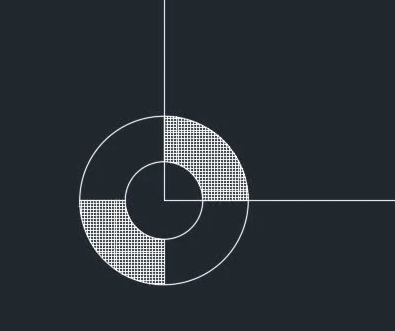
2.选中移动对象,在右侧工具面板上选择移动工具;
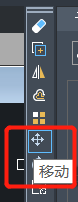
3.打开捕捉开关,鼠标单击选中图形基点,再点击目标基点,图形完成移动。
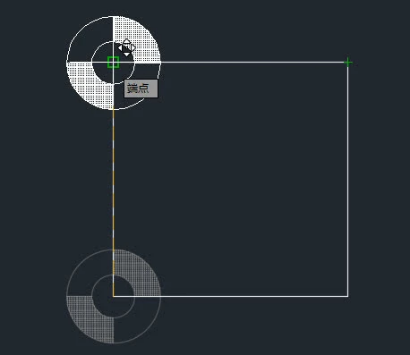
二、坐标相对距离移动法
1.选中移动对象,点击“移动”工具;
2.在命令行输入字母D,利用相对坐标方式进行移动,回车,输入X、Y方向上的相对位置数值(比如100、100,即表示X、Y方向上各移动100),再次回车即可完成移动。
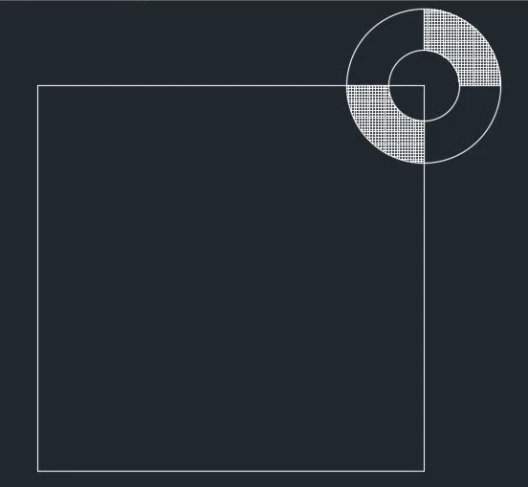
三、距离+角度移动法
1.首先还是选中移动对象,点击移动工具;
2.选择图形上的一点作为基点,输入“@距离,角度”(如“@100,45”即表示将图形以基点45°方向上移动100),按下空格便可执行移动命令将图形移动到期望的位置。
怎么样?精准移动图形的方法是不是很实用呢?再也不怕移动位置不准了!
推荐阅读:CAD制图初学入门
推荐阅读:CAD下载
·2024中望教育渠道合作伙伴大会成功举办,开启工软人才培养新征程2024-03-29
·中望将亮相2024汉诺威工业博览会,让世界看见中国工业2024-03-21
·中望携手鸿蒙生态,共创国产工业软件生态新格局2024-03-21
·中国厂商第一!IDC权威发布:中望软件领跑国产CAD软件市场2024-03-20
·荣耀封顶!中望软件总部大厦即将载梦启航2024-02-02
·加码安全:中望信创引领自然资源行业技术创新与方案升级2024-01-03
·“生命鸨卫战”在行动!中望自主CAx以科技诠释温度,与自然共未来2024-01-02
·实力认证!中望软件入选毕马威中国领先不动产科技企业50榜2023-12-27
·玩趣3D:如何应用中望3D,快速设计基站天线传动螺杆?2022-02-10
·趣玩3D:使用中望3D设计车顶帐篷,为户外休闲增添新装备2021-11-25
·现代与历史的碰撞:阿根廷学生应用中望3D,技术重现达·芬奇“飞碟”坦克原型2021-09-26
·我的珠宝人生:西班牙设计师用中望3D设计华美珠宝2021-09-26
·9个小妙招,切换至中望CAD竟可以如此顺畅快速 2021-09-06
·原来插头是这样设计的,看完你学会了吗?2021-09-06
·玩趣3D:如何使用中望3D设计光学反光碗2021-09-01
·玩趣3D:如何巧用中望3D 2022新功能,设计专属相机?2021-08-10
·CAD如何进行图形延伸2018-04-24
·如何用CAD绘制茶壶2023-01-13
·在CAD中如何快速标注尺寸2018-02-26
·CAD标注样式设置的基本操作2021-05-18
·如何使用CAD画船锚2023-02-09
·CAD标注直径、半径、角度及引线2017-09-08
·CAD中图形缩放后如何保持标注大小不变2019-04-30
·CAD中如何恢复被删除的对象但又不撤销刚做的操作2016-03-16














